Übersetzt von Christian Breker
Diese Datei enthält Tips und Ratschläge, die sich als nützlich herausstellen könnten.
Nucleus generiert das Archiv dynamisch, basierend auf der Anfrage des Benutzers. Die URL sieht dann wie folgt aus: index.php?archive=2001-09&blogid=1. Leider indexieren Google und andere Suchmaschinen Seiten mit einem Fragezeichen in der Adresse nicht, weil ihr Crawler zulange auf einer Seite verweilen könnte, dadurch dass er zu tief forscht.
Zwei Lösungen werden hier angeführt. Es kann nicht garantiert werden, dass sie funktionieren (dies hängt von der Konfiguration des Webservers ab).
Seit Nucleus v2.0 gibt es in den Globalen Einstellungen die Option 'URL Modus'. Setzt man die Einstellung auf 'Fancy URL' und führt die u.g. Schritte aus, so bewirkt dies, dass die URLs wie folgt aussehen: http://beispiel.org/item/1234 statt http://beispiel.org/index.php?itemid=1234. Suchmaschinen sind derartigen URLs eher zugetan.
Installationsschritte:
/extra/fancyurls Verzeichnis (ausgenommen einer eventuellen index.html) in das Nucleus Hauptverzeichnis (hier befinden sich die Dateien index.php und action.php)fancyurls.config.php Datei so, dass $CONF['Self'] auf das Hauptverzeichnis zeigt. $CONF['Self'] Variable in der index.php Datei, wenn folgende Ausgabe nicht gewünscht ist: index.php/item/1234.Sollte es nicht funktionieren (z.B. führt es zu einem internen Server Fehler): Schade... entferne die Dateien wieder (nicht die unsichtbare .htaccess Datei vergessen) und schalte Fancy URL im Administrationsinterface wieder aus.
Die zweite Möglichkeit funktioniert nur auf Servern mit Apache, und wenn die notwendigen Rechte vorhanden sind. Dies wird das Archiv als reguläre HTML Dateien verkleiden.
Generiere eine Datei .htaccess (Punkt am Anfang!) mit dem folgenden Inhalt:
RewriteEngine On RewriteRule ^archive-([0-9]+)-([0-9]+)-([0-9]+).html+ index.php?archive=$2-$3&blogid=$1 RewriteRule ^item-([0-9]+).html+ index.php?itemid=$1 RewriteRule ^archivelist-([a-z]+).html+ index.php?archivelist=$1
Lade die Datei in das Verzeichnis, das die Dateien index.php und config.php enthält. Öffne den Browser und versuche die Datei archive-1-2001-09.html zu öffnen. Sollte es funktionieren, lese weiter; produziert es einen 500er Fehler (interner Server Fehler), lösche die .htaccess Datei.
Nun muss der Link zum Archiv in archivelist-shortblogname.html geändert werden und das entsprechende Template:
<a href="archive-<%blogid%>-<%year%>-<%month%>.html">...</a>
Und nun abwarten bis der Google Robot wieder vorbeikommt...
Um einige Features von Nucleus zu aktivieren, müssen Zugriffsrechte verändert werden. Dies ist eine kurze Anleitung zur Änderung der Zugriffsrechte über ein FTP Programm.
Als erstes wird ein FTP Client benötigt, der die Veränderung von Zugriffsrechten unterstützt. In diesem Beispiel wird CuteFTP benutzt. Es kann hier bezogen werden.
Um die Rechte einer Datei oder eines Verzeichnisses zu verändern, muss eine FTP Verbindung mit der Webseite hergestellt werden und die entsprechende Datei bzw. das Verzeichnis gesucht werden. Nun muss es angeklickt werden.
Öffne das Menü Commands > File Actions > CHMOD... für eine Datei, oder Commands > Directory > CHMOD... für ein Verzeichnis.
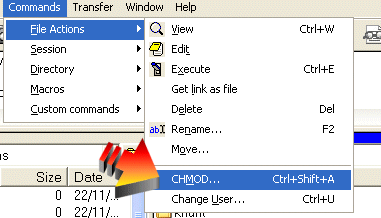
Ein Fenster erscheint:
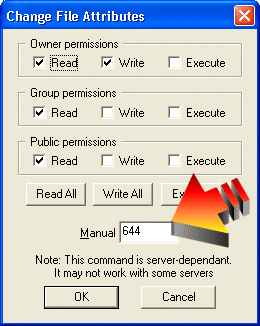
Unten kann der Code eingegeben werden, der in der Dokumentation vorgeschlagen wird (z.B. 755 or 444). Nach dem Klicken auf den OK Button werden die Änderungen durchgeführt. Das war's!
Nucleus verfügt über eine Backup/Restore Option, die von Superadmins genutzt werden kann, um ein Backup der Datenbank herzustellen - dies sollte nach Möglichkeit regelmäßig (z.B. wöchentlich) geschehen. Die Backup Dateien enthalten SQL Anweisungen, welche die Datenbank wieder in den Zustand versetzen können, in dem das Backup gemacht wurde.
Probleme in der Wiederherstellung können entstehen, wenn die Datenbank derartig beschädigt ist, dass sie nicht wiederhergestellt werden kann. In diesem Fall gibt es andere Wege die Datenbank wiederherzustellen:
Sofern ein Web-Interface zum Datenbankmanagment vorhanden ist (z.B. PHPMyAdmin), ist dort vermutlich eine Option eine Datei in die Datenbank zu importieren. Diese Option kann genutzt werden um die Datenbank wiederherzustellen.
Über einen Shellzugriff kann das Backup eingespielt werden, indem das mysql Programm mit den folgenden Argumenten ausgeführt wird:
mysql -u username -p -h hostname databasename < backupdatei.sql
Der Superadministrator kann über das Administrationsinterface neue Blogs generieren. Danach sind sie im Administrationsinterface sichtbar.
Es gibt verschiedene Wege einen neuen Blog erreichbar zu machen.
blogid Attributes in der URL:
http://deineseite.com/index.php?blogid=2index.php Datei (in diesem Beispiel wird die Kopie der Datei copy.php genannt). Die Kopie muss wie folgt modifiziert werden:
$CONF['Self'] = 'copy.php';
include('./config.php');
selectBlog('shortblogname');
selector();
?>shortblogname erscheint, wenn man mit dem Mauszeiger über den Blognamen im Administrationsinterface fährt.)
selectBlog ist nur eine der Methoden, welche in Kopien von index.php Dateien benutzt werden können. Hier ist eine Liste mit weiteren Möglichkeiten:
| Methode | Beschreibung |
|---|---|
selectBlog('shortblogname'); |
Stellt sicher, dass ein bestimmter Blog ausgewählt wird. |
selectSkin('skinname'); |
Stellt sicher, dass ein bestimmter Skin ausgewählt wird. |
selectCategory(1234); |
Stellt sicher, dass eine bestimmte Kategorie ausgewählt wird. Übernimmt eine Kategorie ID als Argument und akzeptiert auf Kategorienamen (dies kann Probleme verursachen, sofern zwei Kategorien über den gleichen Namen verfügen). |
selectItem(1234); |
Stellt sicher, dass ein bestimmter Artikel ausgewählt wird. |
selectLanguage('french'); |
Stellt sicher, dass eine bestimmte Sprache verwendet wird (könnte PHP Warnungen auslösen). |
Es muss sicher gestellt werden, dass diese Methoden nach der include('./config.php') Anweisung und vor der selector(); Anweisung eingefügt werden!
Der Prozess, einen Blog in einem Unterverzeichnis zu generieren (http://deineseite.com/sub/, wobei der Hauptblog direkt auf http://deineseite.com/ liegt), ist gleich zum o.g., der einzige Unterschied liegt darin, dass include('./config.php'); durch include('../config.php'); ersetzt werden muss.
Tags wie <br /> im Code der Webseite sind dort, weil Nucleus Daten generiert (ausgenommen die Dinge, welche in Templates und Skins definiert sind), die dem XHTML 1.0 Standard der W3C enstprechen.
Dadurch ist Nucleus bereit für die Zukunft des World Wide Web. Soweit bekannt ist, verursacht diese XHTML Unterstützung keine Probleme in älteren Browsern und wird korrekt interpretiert.
Das bedeutet, dass XHTML kompatible Seiten durch korrekte Skins und Templates geschaffen werden können. Der vorgegebene Nucleus Skin ist XHTML kompatibel, aber benutzt den HTML 4 Loose" Dokumententypus. Auf diese Weise können Benutzer, die kein XHTML beherrschen, Dokumente erstellen, die nicht mit einem falschen XHTML Dokumententypus versehen sind.